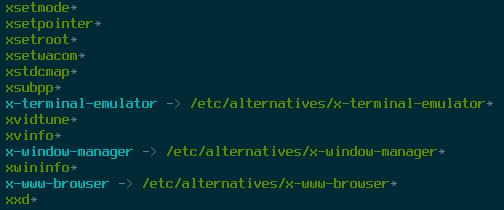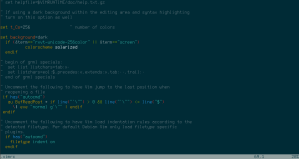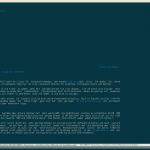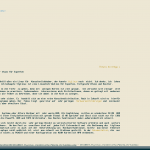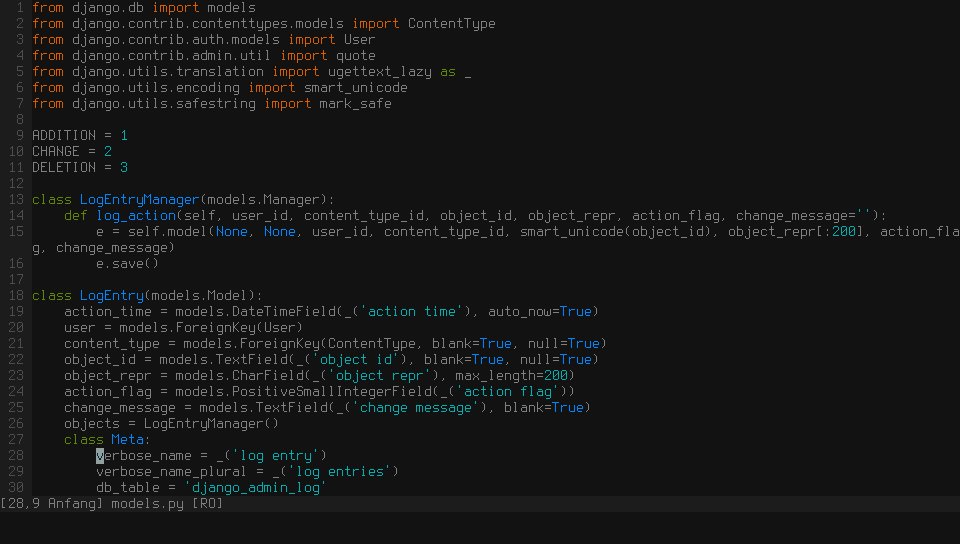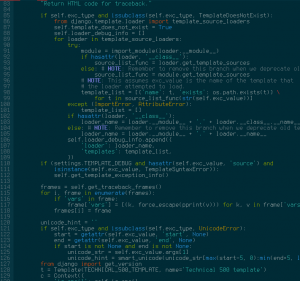Ab und an bin ich auf der Suche nach einer neuen Idee um das Terminal ein wenig zu verändern. Diese Woche bin ich an einer interessanten Farbpalette namens Solarized hängen geblieben. Ethan Schoonover hat ein, wie ich finde, elegantes Thema gefunden, welches unter anderem die Farbgestaltung diverser Terminalemulatoren und die Syntaxhervorhebung von Editoren optimiert.
Farben in Vim ändern
Als Farbschema in Vim habe ich z.B. bis vor kurzem desert genutzt und nun erst einmal auf Solarized umgestellt. Das Thema schafft es mit geringem Kontrast sowohl auf dunklem als auch auf hellem Hintergrund zu überzeugen.
Die Installation war nicht besonders schwer.
- Auf der Homepage von Ethan Schoonover die gezippte Datei solarized.zip herunterladen.
- Im Ordner vim-colors-solarized die Datei solarized.vim nach ~/.vim/colors kopieren.
- ~/.vimrc editieren:
syntax enable
set background=dark
colorscheme solarized
Für einen hellen Hintergrund das dark einfach durch light ersetzen. Es gibt noch ein paar optionale Einstellungen, die aber gut dokumentiert sind.
Farbpalette in rxvt-unicode auf solarized anpassen
Normalerweise stelle ich keine großen Anforderungen an einen Terminalemulator (na gut vielleicht ein paar ;)), außer dass er schnell reagieren muss, wenig Ressourcen verbraucht und flexibel anpassbar ist. Hier kommt dann rxvt-unicode oder kurz urxvt ins Spiel.
Im Solarized-Ordner Xresources müssen die dort stehenden Farbwerte entweder in die Datei Xresources oder in die Xdefaults im Home Verzeichnis kopiert werden.
Nach diesen Schritten sieht eine Python Datei in Vim nun so aus.
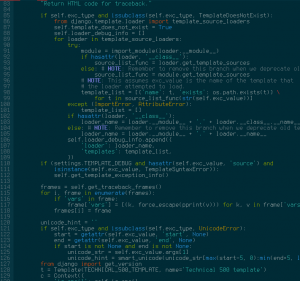
dircolors in urxvt anpassen
Die Farben der Verzeichnisse und Dateien sahen mit dem GNU Befehl ls noch nicht "solarized" aus. Dank huyz git repository und ausführlicher Anleitung hat sich mein Terminal nun von den Standardfarben weiterentwickelt.
Aus einem nicht nachvollziehbaren Grund konnte ich die 256 Farben Version nicht nutzen (*hust* hier steht warum), obwohl die TERM Variable auf "rxvt-unicode-256color" gesetzt worden war. Die Farben waren komplett falsch. Das ANSI-Universal Thema hingegen funktionierte.
- Die entsprechende Datei bei seebi oder huyz git repository herunterladen.
- Die Datei dircolors.ansi-universal kann z.B nach ~/.dir_colors kopiert werden.
- Den Befehl
eval `dircolors $HOME/.dir_colors` in die Datei ~/.profile einfügen.
Dann den Terminal neustarten und man sollte ähnliche (leider keine 256 Farben) Terminal-Screenshots wie bei huyz sehen.
Fazit
Solarized gefällt mir zur Zeit ziemlich gut. Die Vim-Konfiguration ist sehr angenehm für die Augen und verschiedene Syntax wird deutlich hervorgehoben. Einzelne Konsolenanwendungen funktionieren aber noch nicht perfekt mit meiner momentanen Konfiguration und solarized. So gibt es bei manchen Htop-Themen auch mal gar nichts zu lesen auf Grund unpassender Kontraste zwischen verschiedenen Schriftfarben. Da Solarized noch im Beta Stadium ist kann ich nicht 100% sagen, ob es an dem Thema liegt oder falscher Einstellungen meinerseits. Wahrscheinlich eher letzteres.
Tiefergehende Diskussionen zu diesem Thema gibt es auch hier. Als Erinnerung für mich: Um die Terminus Schriftart unter Debian für urxvt einzurichten muss das Paket xfonts-terminus installiert werden und in der .Xdefaults folgender Eintrag stehen:
urxvt*font: xft:Terminus:pixelsize=14